android新版本适配-android13最全适配方案
Posted 失落夏天
tags:
篇首语:本文由小常识网(cha138.com)小编为大家整理,主要介绍了android新版本适配-android13最全适配方案相关的知识,希望对你有一定的参考价值。
前言:
适配Android13事不容缓
2022年9月14-2022年9月15日,Google中国开发者大会在上海举办,大会上,演讲嘉宾大约抽出了半个小时时间讲解android13的新特性。这也意味着,Android离我们越来越近了。
目前,小米,VIVO等中国厂商的主流手机已经支持Android了,我估计,大约年底应该就会有Android13的系统逐渐推送到用户手机上,所以,适配Android13已经变的非常紧迫了。
官方文档:
本身主要是参考谷歌官方文档来写的,是对官方文章的一个实践和细化,官方文档链接如下:
https://developer.android.com/about/versions/13/features#themed-app-icons
我们把Android13的变化主要分为两部分,第一部分,原来就有的,在第二篇章讲解。另外一部分是新增的,有可能用得到的,放在第三章中去讲解。
所以,本文主要分为三大块讲解:
1.真机如何升级到Android13;
2.Android13有哪些功能的变化以及对应的适配方案;
3.Android13有哪些新的功能以及如何使用。
一.真机如何升级Android13
真机我们主要分为两类,谷歌pixel和其它品牌手机。
1.1其它品牌
其它品牌手机,主要是通过注册开发者版本进行升级的,因为不同品牌的手机升级方式不一样,这里就不具体讲解了。
目前支持的品牌列表如下:
- 华硕
- 联想
- 诺基亚
- 一加
- OPPO
- 真我
- 夏普
- TECNO
- Vivo
- 小米
- 中兴
1.2 Pixel升级
本文主要以Pixel升级Android13为例。
谷歌升级主页链接如下:https://developer.android.com/about/versions/13/get
主要分为两种升级方式:
1.注册Pixel的Android13 Beta版计划
2.刷写或手动安装系统映像
注册Pixel的Android13 Beta版计划
首先第一种方式,需要登陆Google账号,然后在官方网页点击注册“注册适用于 Pixel 的 Android 13 Beta 版计划”,然后一步步操作就可以。最后点击pixel手机的系统,就会提示新版本可更新了。
但是这种方式有几个缺陷,首先,登陆Google账号需要翻墙。其次同一步手机只能加入一个版本计划,加入了android12后必须退出才能加入android13。电脑翻墙还可以通过代理,手机翻墙还是蛮麻烦的。安卓11升12时我使用的是这种方式,但是12升13搞了好久还是无法解决手机翻墙的问题,于是放弃了这种方式。
直接刷写的方式
第二种方式就是直接刷写的方式。pixel的可以直接把chrome浏览器当作刷写工具,不需要下载额外的软件,这一点还是蛮方便的,我最终也是选择的这种方式升级的,具体介绍一下这种方式:
1:手机设置打开开发者模式,允许USB调试;
2:点击 Android刷写工具,打开新网页,如下图所示:
3:新打开的网页,有一个弹出框(这里需要注意是否被浏览器拦截掉),点击同意ADB调试。(注意,这里也需要翻墙的,电脑要翻墙)
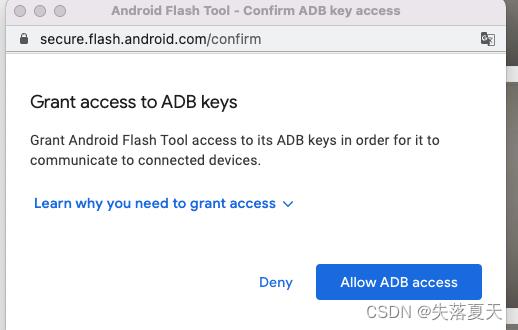
4.识别到手机之后,需要在手机上设置为unlock模式才能刷机,否则刷不进去的。
5.设置完成后,点击install,就可以开始刷机了。首先是下载刷机包,然后安装。注意,此后就不要操作手机了,否则会导致刷机失败。
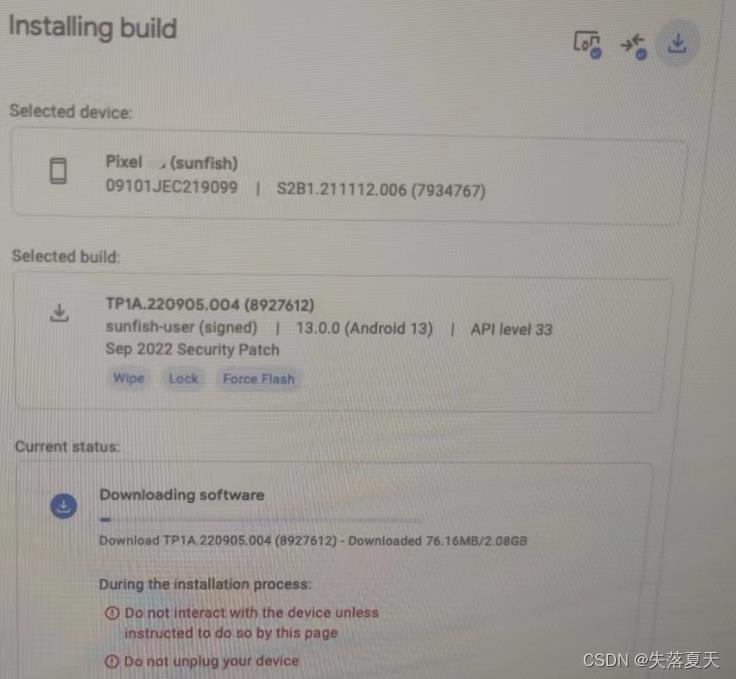
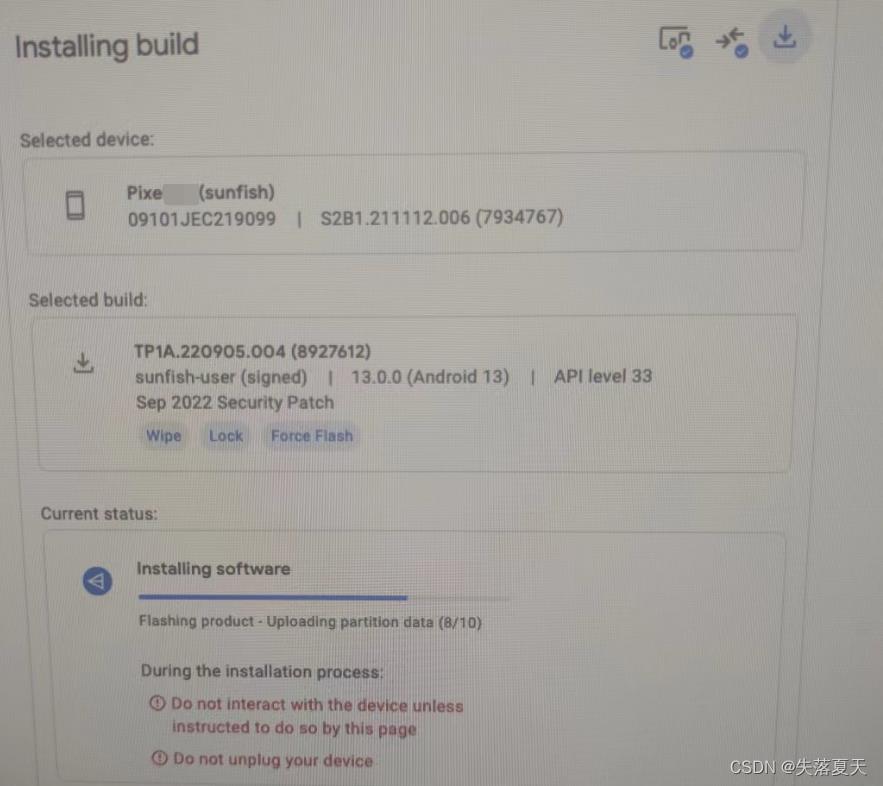
6.刷机成功后,如下图所示,这时候,只要手机上点击按钮进行重启可以了。
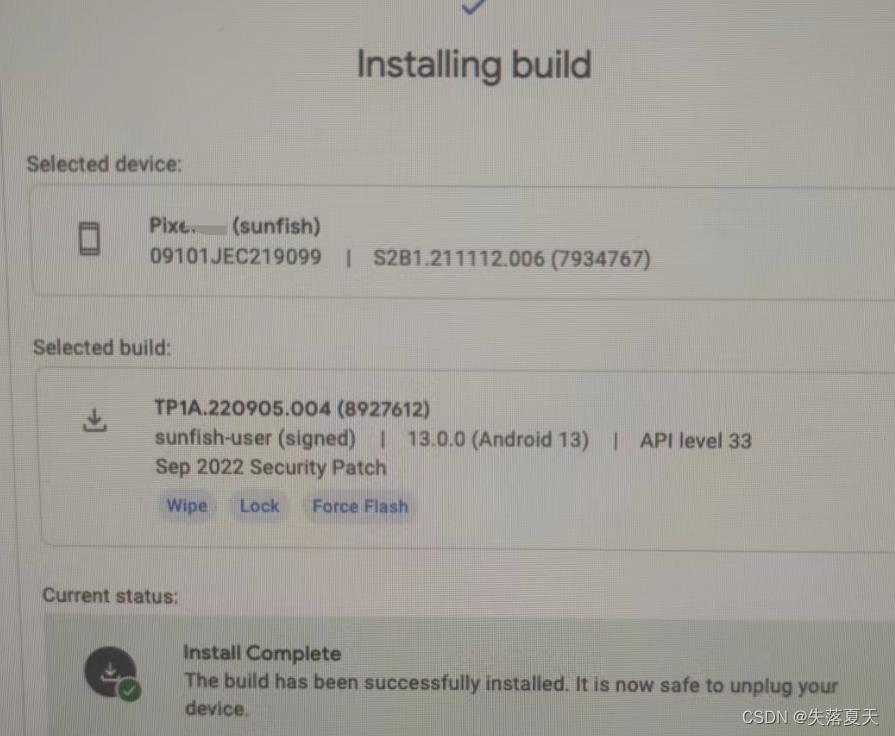
升级成功后,版本就升级到Android13了。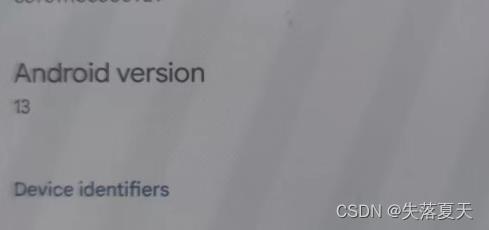
二.功能变化概览及适配方案
1.通知权限的调整
介绍:
Android13中,notifcation权限改成了运行时权限。运行时权限的意思不是说运行的时候申请,运行完就自动释放,而是说这是一个较为危险的权限,有可能涉及到用户隐私的权限。
简单来说,就是把权限级别升级了,申请方式不变,流程也不变,但是需要申请新的权限,老的已申请的通知权限在13版本上无法使用,哪怕targetSDK=32也不行。
总结下来,分为三种场景:
1.应用在系统升级到13之前已经具有通知权限,则自动授予新的通知权限POST_NOTIFICATIONS。
2.应用在13上新装,targetSDK<33,则申请该权限时只会弹一次,如果拒绝则此应用失去申请该权限的权利。
3.应用在13上新装,targetSDK>=33,每次申请该权限时都会弹。如果用户拒绝,下一次还可以继续申请。
适配方案:
首先,targetSdkVersion改为33。
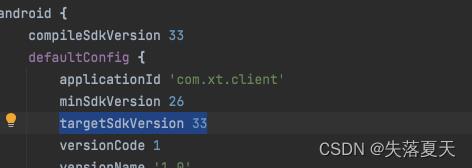
其次,manifest中声明相关权限
<uses-permission android:name="android.permission.POST_NOTIFICATIONS" />最后代码中判断版本进行相关申请,如下:
private void checkAndShow()
if (Build.VERSION.SDK_INT >= Build.VERSION_CODES.TIRAMISU)
NotificationManager manager = getSystemService(NotificationManager.class);
boolean b = manager.areNotificationsEnabled();
if (!b)
String[] strings = Manifest.permission.POST_NOTIFICATIONS;
requestPermissions(strings, 0);
return;
showNotification();
return;
else
//继续执行老版本逻辑
2.读写SD卡权限的调整
介绍:
Android13之前,读取SD卡只需要申请一个权限
<uses-permission android:name="android.permission.READ_EXTERNAL_STORAGE" />但是Android13之后,这个权限被细化成了三个,也就是说,这是三个权限需要分别单独去申请了。
适配方案:
如果是升级Android13之前就已经具有读写SDK的权限,那么升级到13之后,自己具有上述三个权限。
如果是升级Android13之后新装的应用,并且targetSDK小于33,则申请READ_EXTERNAL_STORAGE权限时,会自动转化为对上述三个权限的申请,权限申请框只一个
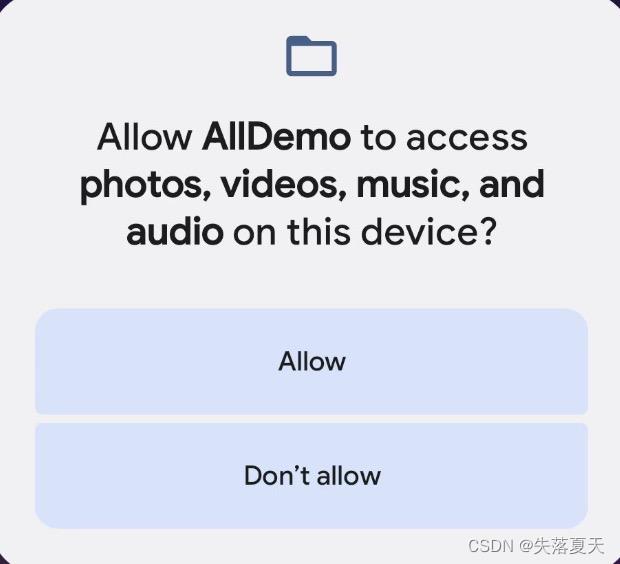
如果是升级Android13之后新装的应用,并且targetSDK大于等于33,则申请READ_EXTERNAL_STORAGE权限时会自动拒绝(同理WRITE_EXTERNAL_STORAGE也是一样)。必须申请上面三个权限才可以。
if (Build.VERSION.SDK_INT >= Build.VERSION_CODES.TIRAMISU)
checkPermission.add(Manifest.permission.READ_MEDIA_AUDIO);
checkPermission.add(Manifest.permission.READ_MEDIA_IMAGES);
checkPermission.add(Manifest.permission.READ_MEDIA_VIDEO);
else
checkPermission.add(Manifest.permission.WRITE_EXTERNAL_STORAGE);//启动
4.后台运行限制
13之前,应用的service是可以后台正常执行的。在13之后,某些情况下(比如低电量),会限制service的一些后台行为,比如限制网络的访问等等。用户进行前台互动操作后,则APP可以从受限分区移除。
主要分为三个级别,代码和描述如下:
private void handleAction()
UsageStatsManager systemService = getSystemService(UsageStatsManager.class);
int appStandbyBucket = systemService.getAppStandbyBucket();
//1.没有任何限制
if (appStandbyBucket <= UsageStatsManager.STANDBY_BUCKET_ACTIVE)
return;
//2.应用最近几个小时内使用过,受到一定限制,限制程度较低。此时定时任务会被禁止执行
if (appStandbyBucket <= UsageStatsManager.STANDBY_BUCKET_WORKING_SET)
return;
//3.和上面一样,只不过是几天内使用过。
if (appStandbyBucket <= UsageStatsManager.STANDBY_BUCKET_FREQUENT)
return;
//4.限制访问网络
三.新功能使用及使用样例
1.可降级权限
之前权限只有申请,没有降级。这次,新增了权限降级功能,开发者如果之前申请了某个权限,但是后续版本不需要了,可以主动调用API进行相关的降级处理。
//activity or fragment
List<String> checkPermission = new ArrayList<>();
checkPermission.add(Manifest.permission.READ_MEDIA_AUDIO);
checkPermission.add(Manifest.permission.READ_MEDIA_IMAGES);
checkPermission.add(Manifest.permission.READ_MEDIA_VIDEO);
if (Build.VERSION.SDK_INT >= Build.VERSION_CODES.TIRAMISU)
this.revokeSelfPermissionsOnKill(checkPermission);
2.无需申请权限的相册选择器
我们通过新的API,可以直接访问相册,而无需申请任何权限,并且支持多选功能。
选择单张:
Intent intent = new Intent(MediaStore.ACTION_PICK_IMAGES);
startActivityForResult(intent, PHOTO_PICKER_REQUEST_CODE);选择多张:
final int maxNumPhotosAndVideos = 10;
Intent intent = new Intent(MediaStore.ACTION_PICK_IMAGES);
intent.putExtra(MediaStore.EXTRA_PICK_IMAGES_MAX, maxNumPhotosAndVideos);
startActivityForResult(intent, PHOTO_PICKER_MULTI_SELECT_REQUEST_CODE);还可以通过type区分视频还是图片,这样以后就不用自己去搞
intent.setType("video/*");其实和原来的使用方式差别不大,但是多了一个选择数量的功能,以及不需要申请权限。
3.APP单独设置语言偏好
13之前,APP的语言设置都是跟随系统的,系统如果设置的是默认应用,那么APP也会自动的切换成英语模式。13开始,支持应用单独设置优先语言,不需要跟着系统语言设定走了。
首先,创建支持语言配置文件:
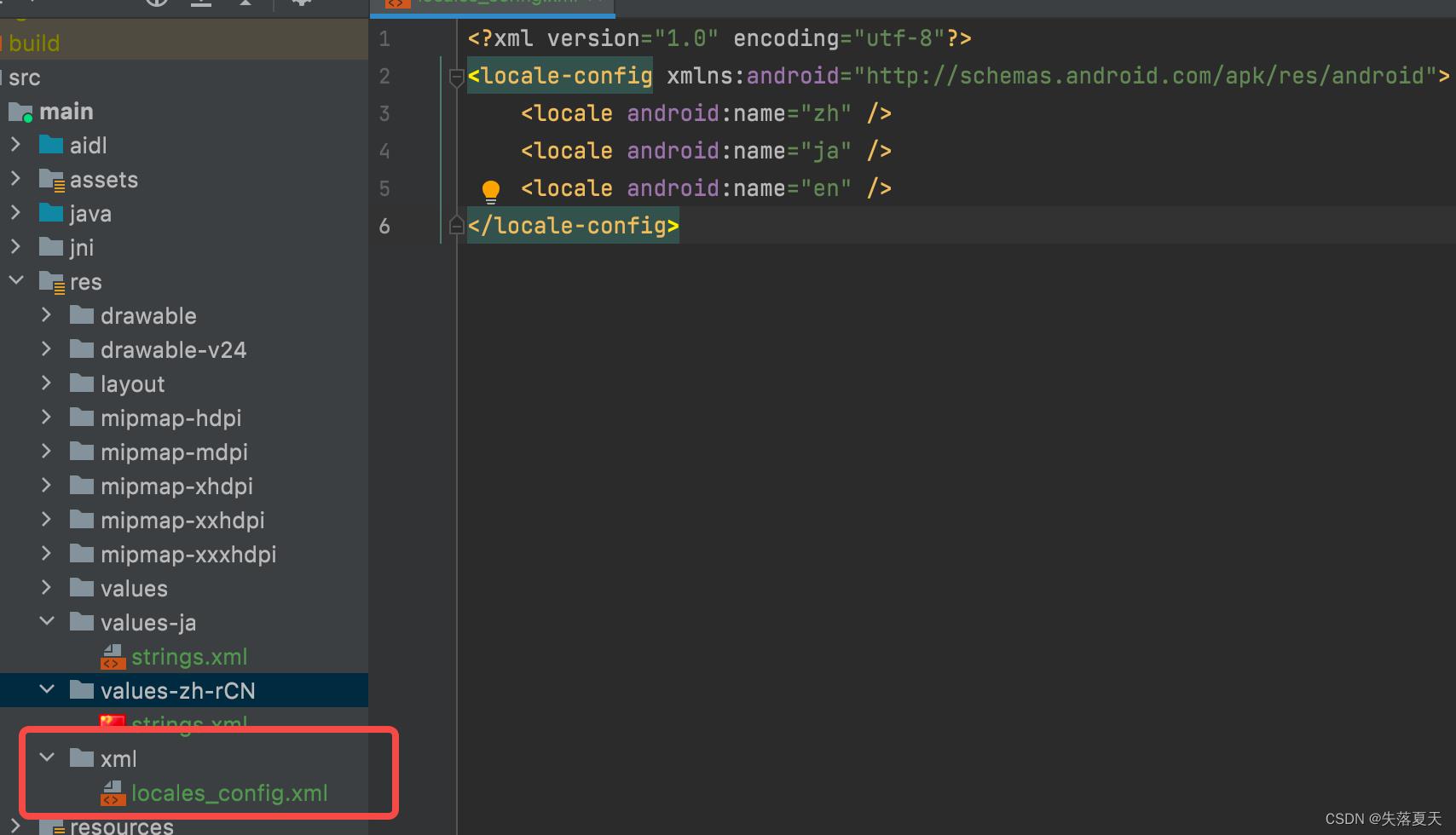
然后,在AndroidManifest.xml中进行使用配置。
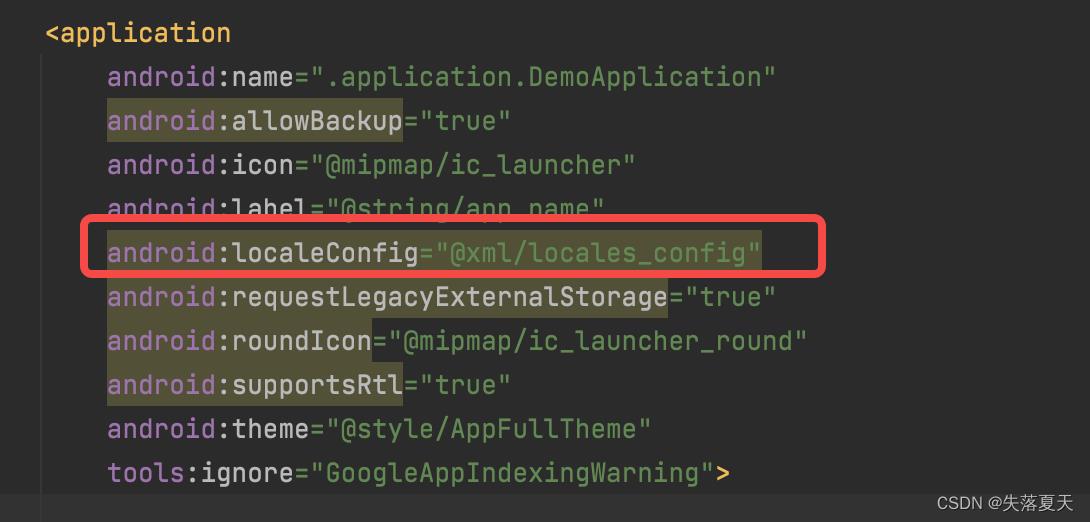
要注意的时,locales_config.xml配置中文的话,是zh,而不是zh-rCH。具体大陆/香港/台湾省语言,是没办法选择的。
4.带主题的应用图标
其实就是让桌面快捷图标支持白天黑夜模式,但是实际上这个功能有可能不是我们本来设想的那样。这个功能是让某一张单色应用图标支持白天/黑夜模式的切换,而不是支持两张不同的图片分别在白天黑夜模式下进行显示,所以实际效果并没有那么的理想。
首先,我们需要创建一张VectorDrawable类型的资源图片,battery.xml
<vector xmlns:android="http://schemas.android.com/apk/res/android"
android:width="24dp"
android:height="24dp"
android:viewportWidth="24.0"
android:viewportHeight="24.0">
<group
android:name="rotationGroup"
android:pivotX="10.0"
android:pivotY="10.0"
android:rotation="15.0">
<path
android:name="vect"
android:fillAlpha=".3"
android:fillColor="#FF000000"
android:pathData="M15.67,4H14V2h-4v2H8.33C7.6,4 7,4.6 7,5.33V9h4.93L13,7v2h4V5.33C17,4.6 16.4,4 15.67,4z" />
<path
android:name="draw"
android:fillColor="#FF000000"
android:pathData="M13,12.5h2L11,20v-5.5H9L11.93,9H7v11.67C7,21.4 7.6,22 8.33,22h7.33c0.74,0 1.34,-0.6 1.34,-1.33V9h-4v3.5z" />
</group>
</vector>然后配置主题图标:launcher.xml
<adaptive-icon xmlns:android="http://schemas.android.com/apk/res/android">
<background android:drawable="@drawable/icon_background" />
<foreground android:drawable="@drawable/icon_light" />
<monochrome android:drawable="@drawable/battery" />
</adaptive-icon>其中monochrome就是那张主题图标,最终变化的也是这一张图片。
最后AndroidManifest.xml中进行配置:
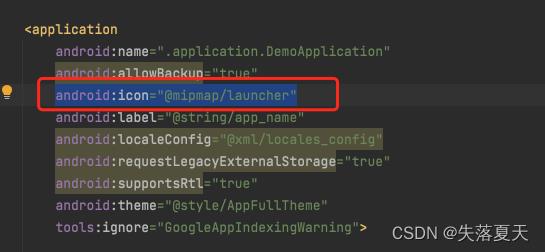
最终效果图如下:
白天模式/黑夜模式:
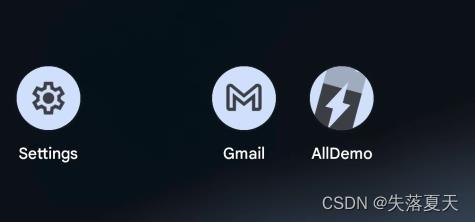
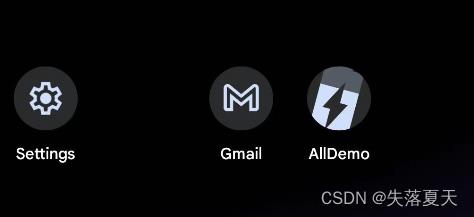
原本图标效果:
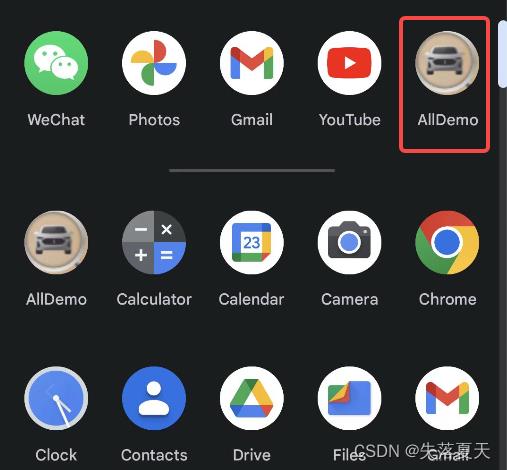
需要注意的是,必须在设置中打开才可以使用该功能:
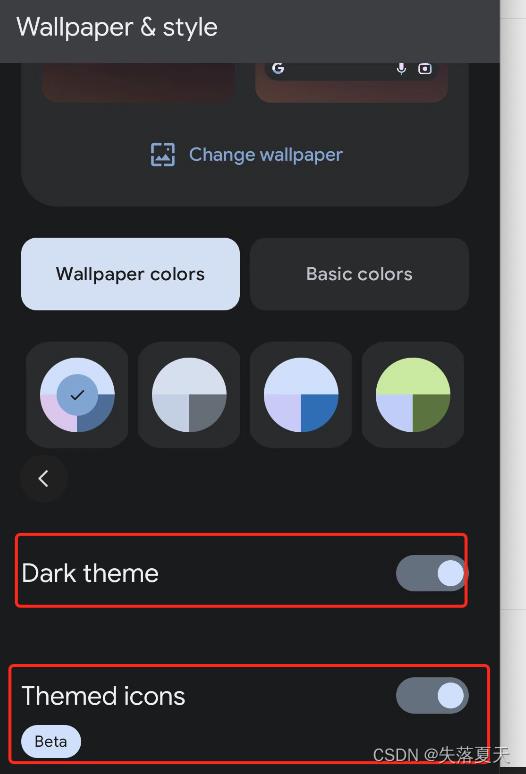
3.附近WI-FI设备的新运行时权限
介绍:
扫描附近WI-FI设备时,之前需要申请的权限时ACCESS_FINE_LOCATION定位权限,这其实是不合适的。Android13修正了这个问题,新添加NEARBY_WIFI_DEVICES权限来解决这问题。
这项新权限会影响几个不同的 Wi-Fi 用例,包括以下用例:
- 查找或连接到附近的设备,如打印机或媒体投射设备。通过该工作流,您的应用可以完成以下类型的任务:
- 通过带外方式(例如通过 BLE)接收 AP 信息。
- 使用仅限本地使用的热点,通过 Wi-Fi 感知和连接功能发现并连接到设备。
- 通过 Wi-Fi 直连发现和连接到设备。
- 发起与已知 SSID(例如汽车或智能家居设备)的连接。
- 开启仅限本地使用的热点。
- 连接到附近的 Wi-Fi 感知设备。
使用案例:
manifest中进行申明:
<manifest ...>
<uses-permission android:name="android.permission.ACCESS_FINE_LOCATION"
android:maxSdkVersion="32" />
<application ...>
...
</application>
</manifest>代码中进行版本判断:
if (Build.VERSION.SDK_INT >= Build.VERSION_CODES.TIRAMISU)
checkPermission.add(Manifest.permission.NEARBY_WIFI_DEVICES);
else
checkPermission.add(Manifest.permission.ACCESS_FINE_LOCATION);
四.备注
新版本系统适配: Android 12 中的兼容性变更
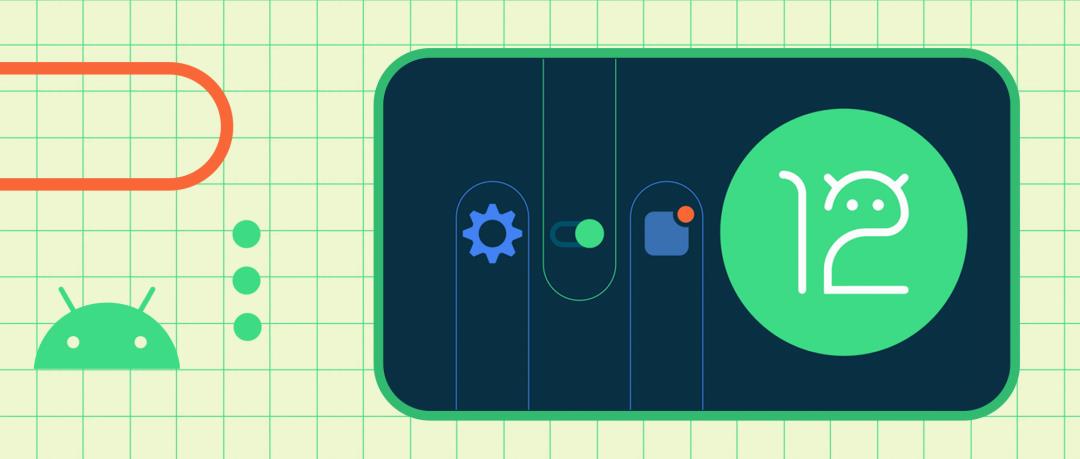
随着 Android 12 正式版的发布,越来越多的用户将升级至最新版本。Android 12 带来大量新 API 和功能更新的同时也带来了平台兼容性的变更,我们建议开发者优先对当前应用进行测试,并进行兼容性更新。这样一来,当用户将设备更新至 Android 12 时,可确保其拥有良好的体验。
本文将重点介绍 Android 12 中最大的兼容性变更,并分享有关如何让用户顺利过渡到最新版本系统的一些建议。此外,我们还会分享一些来自领先应用的案例和建议,以帮助您了解其他开发者如何充分利用 Android 12 的功能,以及如何借鉴到自己的应用中。
如果您更喜欢通过视频了解此内容,请在此处查看:
△ 新版本系统适配: Android 12 中的兼容性变更
Bilibili 视频链接
https://www.bilibili.com/video/BV13L411c7M9/
Android 12 中的变更
兼容性变更主要分为两类,一类默认影响所有运行的应用,另一类则只基于应用已声明的目标 SDK 级别对其产生影响。方便起见,本文将在变更标题中加以备注以帮助您更好地了解对应变更内容对您应用的影响。
Android 12 采用全新的个性化 Material Design 实现了跨越式的视觉更新。我们一直致力于简化和完善现有体验并帮助您构建美观、安全和高性能的应用来满足用户需求。为此,我们专注于用户界面、性能和隐私三大方面进行优化。本文中将主要介绍 Android 12 在用户界面和性能方面的变更。
用户界面相关的变更
应用开屏页 (影响所有应用)
从 Android 12 开始,系统会在冷启动和暖启动应用时都使用新的默认开屏页。该开屏页由应用的启动图标和主题的 windowBackground 组成,并在启动时展现顺滑、流畅的过渡动画。

△ Android 12 中的默认开屏页
这种全新的体验适用于所有运行在 Android 12 上的应用。如果您的应用实现了自定义开屏页,则需要迁移到新的 SplashScreen API。我们建议使用 Jetpack 的 SplashScreen 库来实现向后兼容性,以在所有 Android 版本中提供一致的观感。
由于新开屏页可完全自定义,因此,即使您现有的开屏页用于路由,我们也建议将其完全移除。这样将避免开屏页重复,而且能减少加载时间。
如需了解详细的适配流程,请查阅 Android 开发者网站的迁移指南:
https://developer.android.google.cn/guide/topics/ui/splash-screen/migrate
自定义通知 (仅影响 targetSdkVersion 为 31 的应用)
Android 12 更改了完全自定义通知的外观和行为,使其在视觉上保持一致且易于浏览,并为用户提供可检测到的、熟悉的通知展开状态。
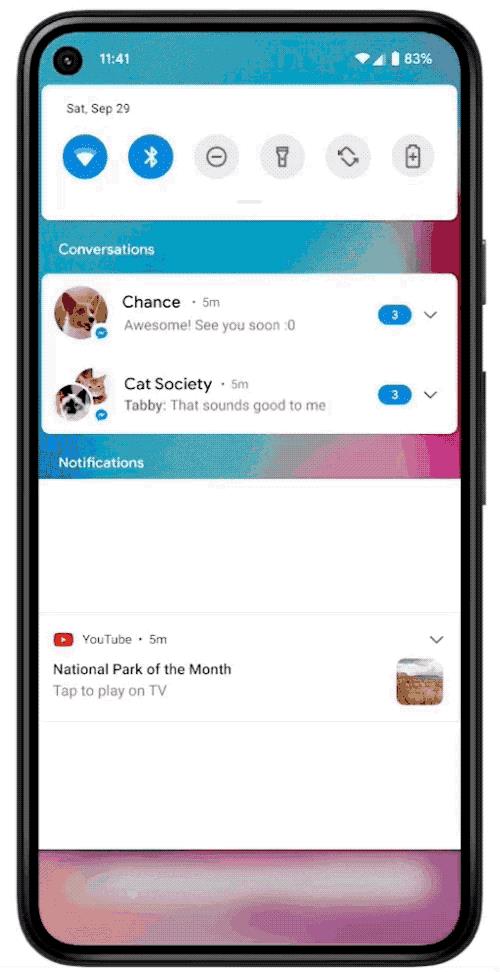
△ Android 12 的通知样式
在之前,自定义通知能使用整个通知区域,并能提供自己的布局和样式。对于面向 Android 12 的应用,带有自定义内容视图的通知将不再使用整个通知区域,系统改而使用标准模板。
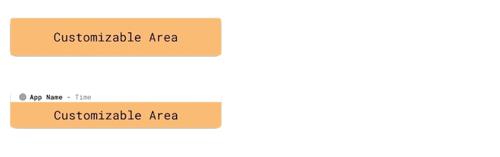
△ Android 12 之前和之后自定义通知可使用的区域对比
该模板确保自定义通知在所有状态下的装饰与其他通知相同,例如图标、应用名、展开和收起状态标识。该变更会影响使用自定义 Notification.Style 子类或使用 Notification.Builder 方法设置自定义内容视图的应用。如果您的应用正在使用完全自定义通知,请务必测试这类通知是否能够兼容新模板。
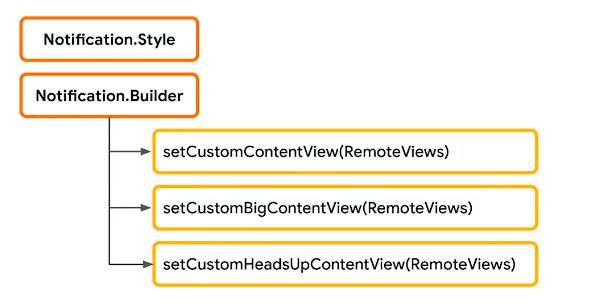
△ 受影响的自定义内容视图的 API
沉浸式模式下的手势导航 (影响所有应用)
Android 12 还整合了现有行为,让用户在沉浸模式下更轻松地执行手势导航命令。即使处于沉浸式模式下,系统手势也会立即响应。BEHAVIOR_SHOW_BARS_BY_TOUCH 和 BEHAVIOR_SHOW_BARS_BY_SWIPE 这两种行为现已弃用,被新的 BEHAVIOR_DEFAULT 行为所取代。BEHAVIOR_DEFAULT 行为让用户只需滑动一次即可执行手势导航,而在 Android 11 上则需要滑动两次。即使是开发全屏游戏的体验,仍可在沉浸模式下通过使用 BEHAVIOR_SHOW_TRANSIENT_BARS_BY_SWIPE 标记来防止用户受到误触手势的影响。
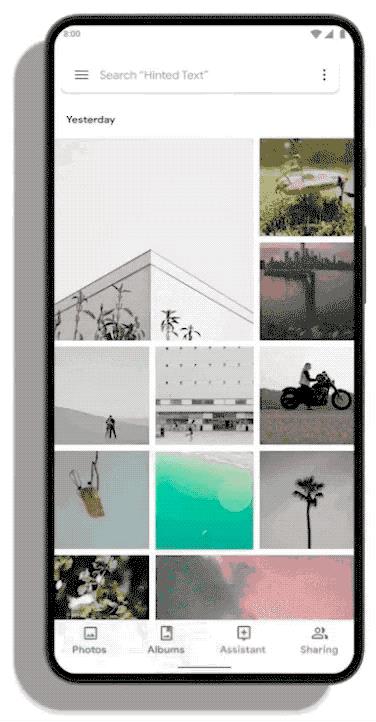
△ Android 12 中沉浸式模式下的手势导航
性能相关的变更
前台服务 (仅影响 targetSdkVersion 为 31 的应用)
前台服务能让 Android 系统确保资源优先用于完成用户发起的耗时任务,但它经常被滥用。我们发现几乎一半的前台服务是从后台启动的,这导致了许多问题,包括电量会被迅速耗尽,以及用户会被意外的前台服务通知困扰等。因此从 Android 12 开始,将禁止从后台启动前台服务,并对启动前台服务作了限制。以下情况可启动前台服务:
可见的 Activity 或窗口
用户操作,如通知、小部件等等
特定的广播和回调
STICKY 类型的服务可在崩溃或由于低内存而停止运行的情况下重启
有关前台服务启动限制的完整豁免列表,请查阅 Android 开发者网站——前台服务:
https://developer.android.google.cn/guide/components/foreground-services#background-start-restrictions
今年早些时候,我们在 Jetpack 的 WorkManager 库中引入了加急任务。这些低延迟任务可从前台或后台调用并会立即执行。这些任务可在低电量模式下运行。我们鼓励开发者尽可能使用这些任务来替代启动前台服务。
精确闹钟权限 (仅影响 targetSdkVersion 为 31 的应用)
在大多数情况下,应用应使用粗精确度闹钟,其优势在于省电。在闹钟和计时器等特殊情况下,可使用精确闹钟。Android 12 新增了一项清单权限——SCHEDULE_EXACT_ALARM,用户可查看并控制拥有此权限的应用。此外,还新增了一个新的 API —— canScheduleExactAlarms(),您可使用此 API 来检查应用的权限状态。
通知 trampoline (Notification trampolines,仅影响 targetSdkVersion 为 31 的应用)
一些应用在处理用户点击通知的行为时,会使用广播接收器或服务等中间组件,这些组件被称为通知 trampoline,它们常常导致延迟和用户流程中断,面向 Android 12 的应用将不能从这些蹦床启动 Activity。这一新限制有助于减少从通知启动应用的延迟。我们鼓励弃用通知 trampoline 并直接从通知启动目标 Activity。举个例子,在弃用通知 trampoline 后,Google 相册应用的启动速度提高了 34%。如果您的应用使用了通知 trampoline,请使用以下 adb 命令查看用户与通知交互时所启动的组件:
$ adb shell dumpsys activity service \\
com.android.systemui/.dump.SystemUIAuxiliaryDumpService△ 使用该命令查看用户与通知交互时所启动的组件
应用链接 (仅影响 targetSdkVersion 为 31 的应用)
Android 支持应用链接的概念,它可以让 HTTP 网址直接链接到已安装的应用。这样便可完全绕过消歧对话框,通过消除用户使用过程中的分歧来改善用户体验。应用链接与深层链接的区别在于应用链接只能处理 HTTP 模式,而深层链接可以处理任何模式。
不同于以前的版本,Android 12 将始终为未验证的链接打开默认浏览器。这可能是应用链接在行为方面最重要的变更。Android 12 还引入了逐条链接验证,因此,如果存在任何服务器端集成或配置错误,将仅限于未通过验证的链接,您可以使用新 DomainVerificationManager API 检查域名验证状态,并在需要时将用户带到「设置」以便批准应用使用的域名。如需了解详情,请参阅 Android 开发者网站——验证 Android 应用链接:
https://developer.android.google.cn/training/app-links/verify-site-associations#request-user-associate-app-with-domain
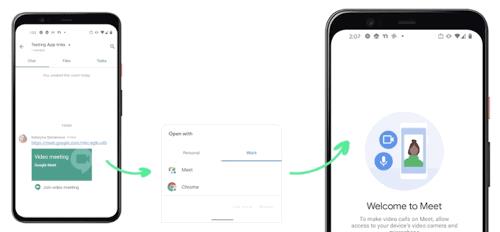
△ 使用应用链接绕过消歧对话框直达已安装应用
兼容性框架工具
现在我们已了解 Android 12 中的新功能和变更,下面我们来看看让应用兼容的测试和工具。在 Android 11 中我们引入了兼容性框架工具以便针对变更更轻松地测试和调试应用。有了这些工具您可以单独打开和关闭某个重大变更并评估其对应用的影响。通过这种方式,您可以一次只针对一项行为变更进行隔离和测试,或轻松启用 targetSDK 对应的变更。
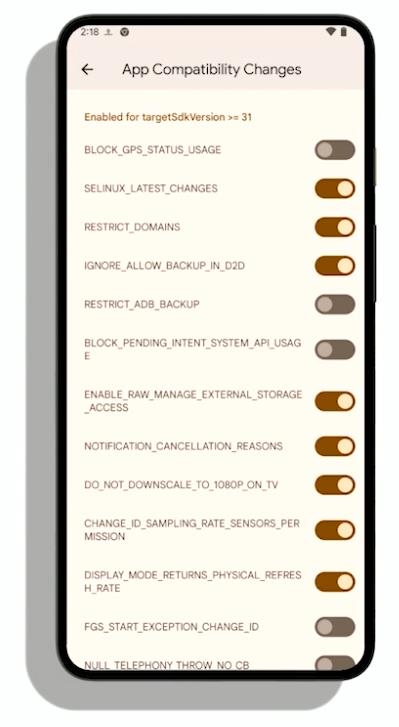
△ 开发者选项 > 应用兼容性变更
您可以使用开发者选项、logcat 或 adb 命令来检查当前启用的行为变更。对于每项行为变更,当应用首次调用受影响的 API 时,系统会输出一条类似这样的 logcat 消息:
D CompatibilityChangeReporter: Compat change id reported: 170668199 ;
UID 10265; state: ENABLED△ Logcat 为某项变更的输出示例
您可以使用以下 adb 命令列出系统已知的所有兼容性变更 (包括已启用和禁用的变更) 及其当前的启用情况。列表中的每项变更都有名称、供引用的变更 ID 和启用/禁用状态。
$ adb shell dumpsys platform-compat△ 使用 adb 命令列出系统已知的所有兼容性变更
还可以使用以下 adb 命令打开或关闭某个软件包的变更:
$ adb shell am compat enable|disable|reset <CHANGE_ID | CHANGE_NAME> <PACKAGE_NAME>△ 使用 adb 命令设置单个应用的变更
在基本测试中无需更改 targetSdkVersion 或重新编译应用,Android 平台会自动调整其内部逻辑。由于可单独打开或关闭变更,因此可逐一进行隔离测试、调试行为变更,或禁用导致问题的单项变更。
请注意,由于只能打开或关闭可调试应用的变更。因此,如果在兼容性框架中未看到您的应用请确保在清单中将应用设置为可调试:
<application
android:debuggable="true">△ 在清单文件中将应用设置为可调试
请记住在已签名的 Android 发布版本上,无法修改影响所有应用的变更的启用状态。Android 12 添加了新的 adb 命令来测试和验证应用的应用链接。您可使用这些命令在设备上手动验证链接,或将其添加到持续集成工具链中。
// 清除应用任何已经验证的状态:
$ adb shell pm set-app-links --package PACKAGE_NAME 0 all
// 开始验证测试:
$ adb shell pm verify-app-links --re-verify PACKAGE_NAME
// 查看测试结果:
$ adb shell pm get-app-links PACKAGE_NAME△ 在 Android 12 中使用这些 adb 命令测试应用链接
请务必尝试使用 Android Studio Arctic Fox 进行开发和测试。我们已添加 lint 检查来帮助您发现代码可能受 Android 12 变更影响的地方。例如自定义开屏页、针对精确位置使用的粗略位置权限、媒体格式等。当然,首先要做的就是设置 Android 12 SDK。
开发者案例
现在我们将展示一些开发者已经适配 Android 12 的成功案例。由于适配了 Android 12,他们的用户便可以充分利用这种新体验。
附近设备权限 (仅影响 targetSdkVersion 为 31 的应用)
Withings 的 HealthMate 应用让用户能通过蓝牙连接和同步 Withings 的设备。Android 12 引入了一项新权限将蓝牙扫描与位置权限分离。
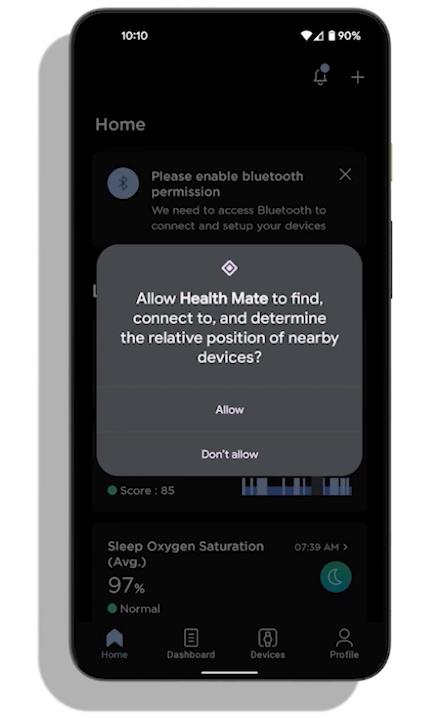
△ HealthMate 应用申请附近设备权限
对我们而言,附近设备权限是 Android 12 中最重要的变更之一。
Withings HealthMate
在隐私层面上,很难向终端用户解释位置权限与蓝牙的关系。有好几年,Withings 的团队不得不在客户服务主题和教程方面投入成本,以便用户了解应用需要位置权限才能扫描蓝牙的原因。即使做了充分的解释,该团队也因申请位置权限而收到了负面反馈。
相比之下,附近设备权限更有效。因为它只在扫描和连接时要求权限。Withings 的工程师提出了一些建议:
将检查和申请新权限的逻辑进行抽象。这有助于控制入口点并尽可能减少测试工作;
在所有受支持的 Android 版本上对所有权限检查进行单元测试;
使用 Android 真机并测试不同的升级场景以确保应用正常运行;
如果应用在之前的 Android 版本上获得了位置权限,当用户升级到 Android 12 时,该应用将自动被授予附近设备权限。
要使用新的附近设备权限,必须在清单文件中声明 BLUETOOTH_SCAN 权限:
<uses-permission
android:name="android.permission.BLUETOOTH_SCAN"
android:usesPermissionFlags="neverForLocation" />△ 扫描附近设备时应在清单文件中声明权限
这是一项运行时权限,除了在清单中声明外,应用还必须在开始扫描设备之前,在运行时检查并申请此权限。您可以通过将 usesPermissionFlags 属性声明为 neverForLocation,来表明不打算使用扫描结果获取用户位置。
如果只需要连接到设备,则可以声明 BLUETOOTH_CONNECT 权限:
<uses-permission
android:name="android.permission.BLUETOOTH_CONNECT" />△ 连接设备时应在清单文件中声明权限
过度滚动效果 (Overscroll Effect,影响所有应用)
在 Android 12 上大多数应用都会有一种新的过度滚动拉伸效果。一些使用 Android 12 的 Beta 用户在 Signal 应用中滚动浏览消息时,注意到了一种奇怪的效果:
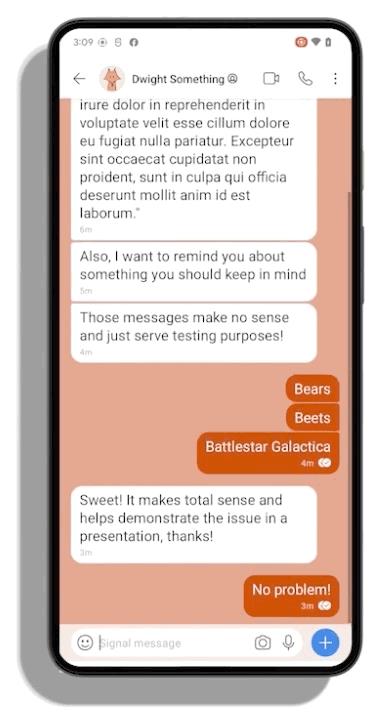
△ Signal 应用中的奇怪效果
在 Signal 的案例中,应用支持自定义背景。该应用使用了一种可穿透界面层级的掩蔽算法,每当布局或滚动内容时,Signal 应用都会在屏幕上建立一个消息气泡投影列表,然后应用将使用这些投影创建一个蒙版,并将其应用于给定的渐变色或纯色。
工程团队很快想出了一个利用 RecyclerView.ItemDecoration 的解决方案。尽早修复过度滚动问题可让 Signal 应用在新版设备上提供用户期望的体验而不影响性能。
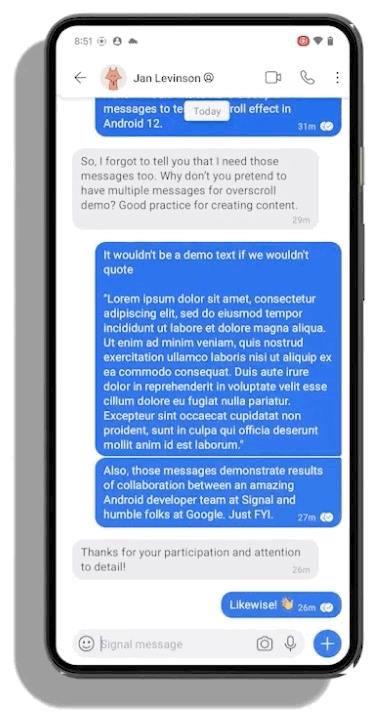
△ Signal 修复过度滚动问题后的效果
我们为 Android 12 正式版及时修复了过度滚动的问题并为用户提供了统一的体验。
Signal Private Messenger
Signal 团队提出了一些建议:
注意混合模式及其作为附加层的工作原理。Android 12 过度滚动使用附加层来渲染拉伸效果,这可通过不同混合算法生成不同的结果;
确保背景由 RecyclerView 渲染;
在发布之前,执行一次全面质量检查,并解决用户对 Android 12 兼容性的反馈。
Signal 应用是提供愉悦用户体验的一个范例。幸运的是,Android 版 Signal Private Messenger 为开源软件,您可在 GitHub 上查看其修复代码:
https://github.com/signalapp/signal-android
总结
在本文中,我们介绍了 Android 12 给开发者及用户带来的最重要的几项变更,并提出部分建议:
Android 12 带来了明显的视觉更新
使用已提供的工具和建议来测试您的应用
从其他开发者处获得启发
更多变更相关内容,请参阅 Android 开发者网站——Android 12:
https://developer.android.google.cn/about/versions/12
最重要的一点,记得测试您的应用并确认其与 Android 12 的兼容性。许多开发者已完成此任务,现在是时候为这些变更做好准备并提供出色的用户体验。我们期待在 Android 12 上看到您的应用。
您也可以通过下方二维码向我们提交反馈,或分享您喜欢的内容、发现的问题。您的反馈对我们非常重要,感谢您的支持!
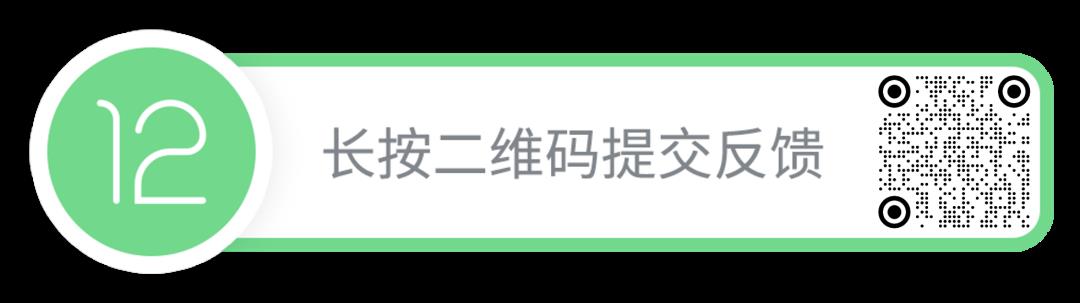
推荐阅读
如页面未加载,请刷新重试
 点击屏末 | 阅读原文 | 即刻了解 Android 12 更多内容
点击屏末 | 阅读原文 | 即刻了解 Android 12 更多内容


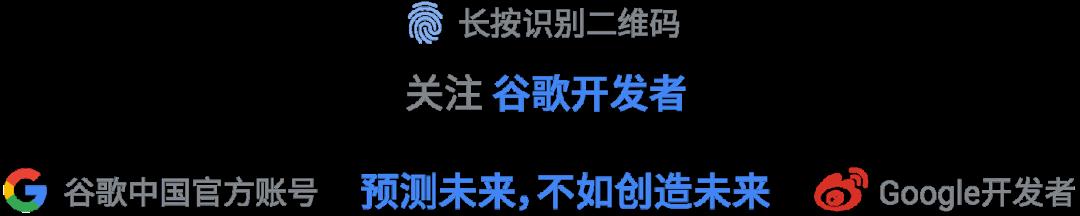
以上是关于android新版本适配-android13最全适配方案的主要内容,如果未能解决你的问题,请参考以下文章

